Parfois, votre flux de travail peut impliquer des actions répétitives, comme changer un "État de la commande" d’une "Commande client" en "Terminé". Dans ce cas, vous pouvez utiliser le bouton d’action pour mettre automatiquement à jour la valeur du champ, ce qui permet de gagner le temps consacré à la saisie manuelle.
Utilisons cet exemple pour créer un bouton d’action Mettre à jour les valeurs.
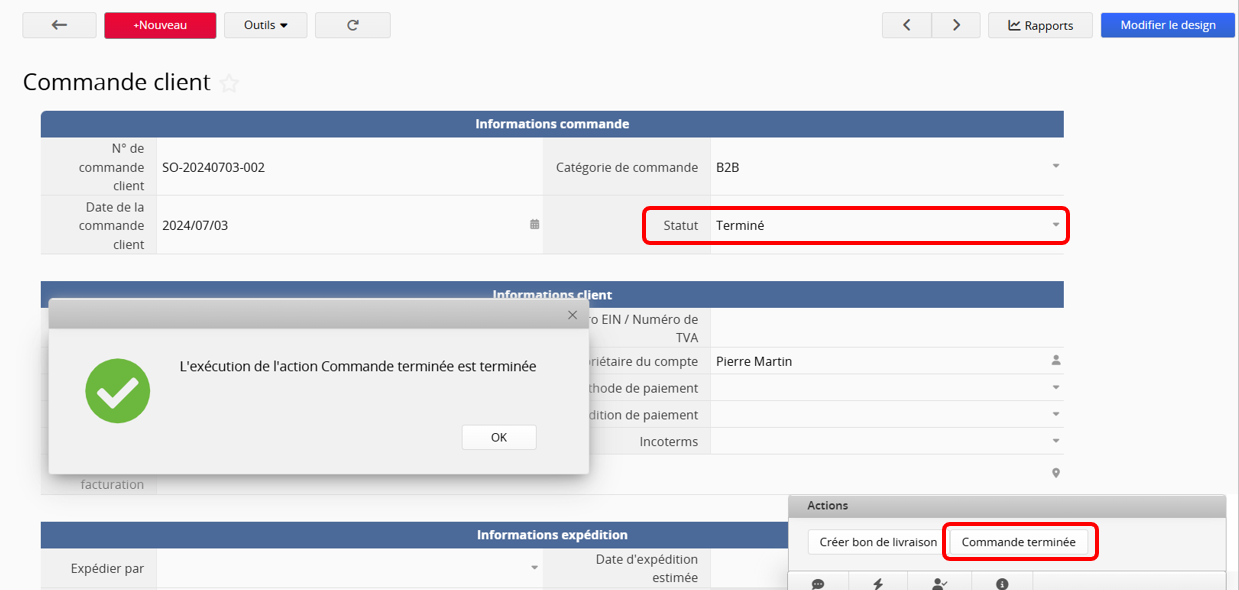
Accédez au mode design de la page formulaire, et cliquez sur outils formulaire. Vous trouverez Mettre à jour les valeurs dans la section Boutons personnalisés.
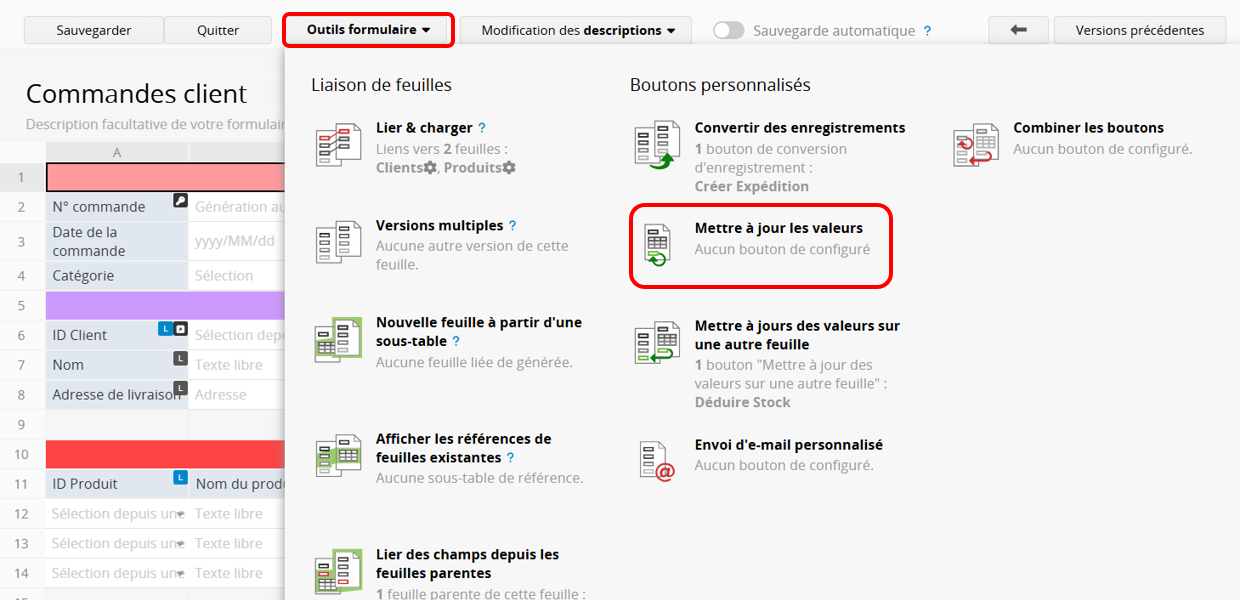
Sélectionnez le champ à mettre à jour et saisissez la valeur du champ. Vous pouvez définir une ou plusieurs valeurs de champ à mettre à jour avec ce bouton d’action. Cliquez sur le bouton + pour ajouter d’autres champs. Si aucune valeur n’est saisie pour avec ces valeurs, les champs seront mis à jour avec une valeur "'vide".
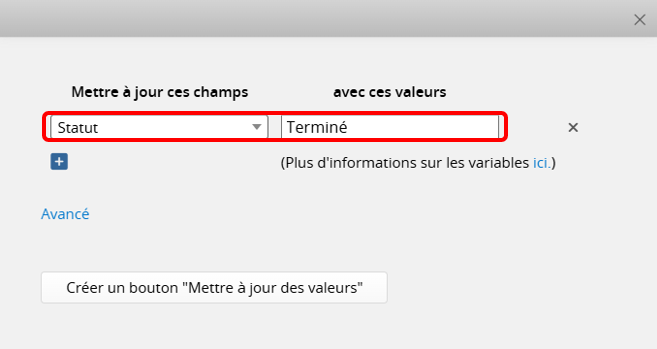
Une fois terminé, cliquez sur Créer un bouton "Mettre à jour des valeurs" et nommez le.
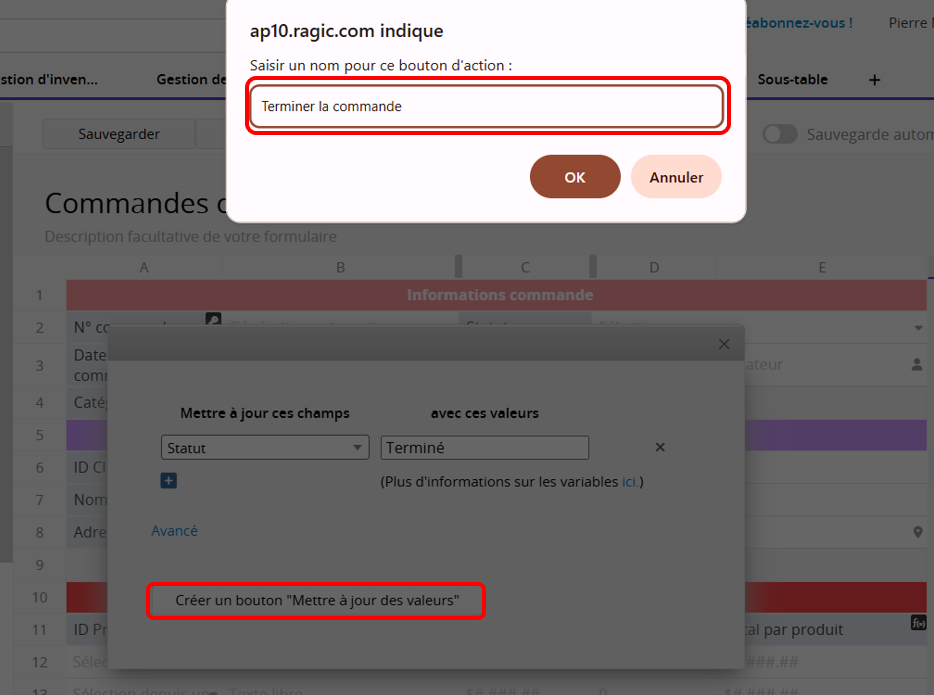
Enregistrez et quittez le mode Design, vous verrez ensuite le bouton dans le coin inférieur droit de la page formulaire. En cliquant dessus, la valeur du champ sera mise à jour.
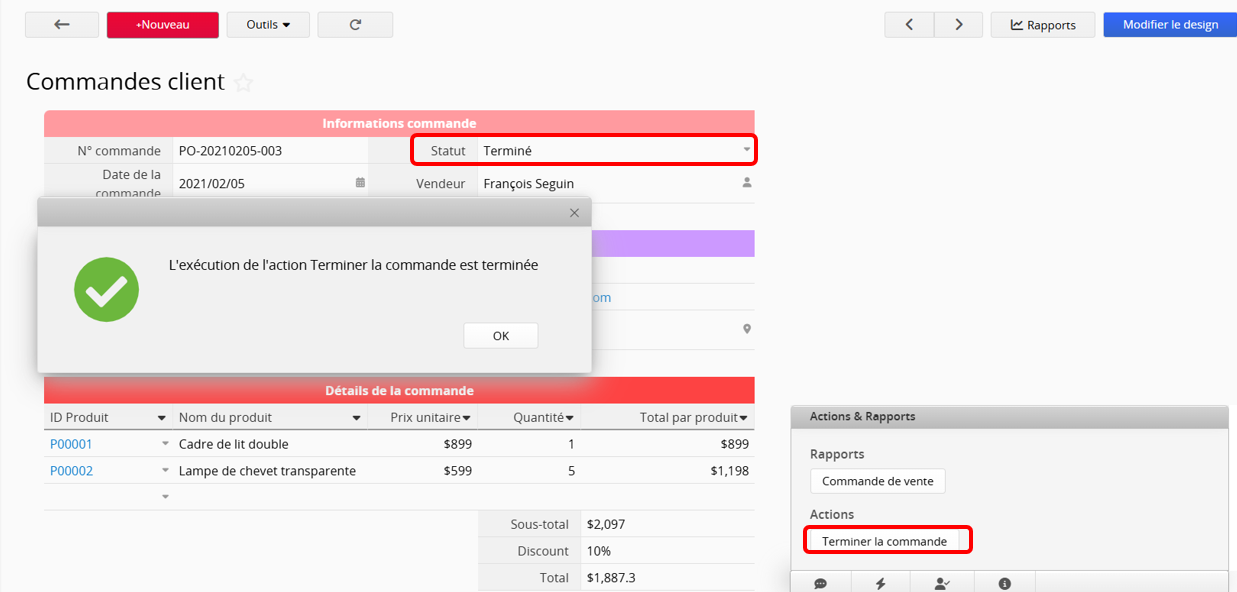
Pour mettre à jour un même champ avec différentes valeurs, vous pouvez créer plusieurs boutons Mettre à jour des valeurs, comme "Terminer la commande", "Annuler la commande".
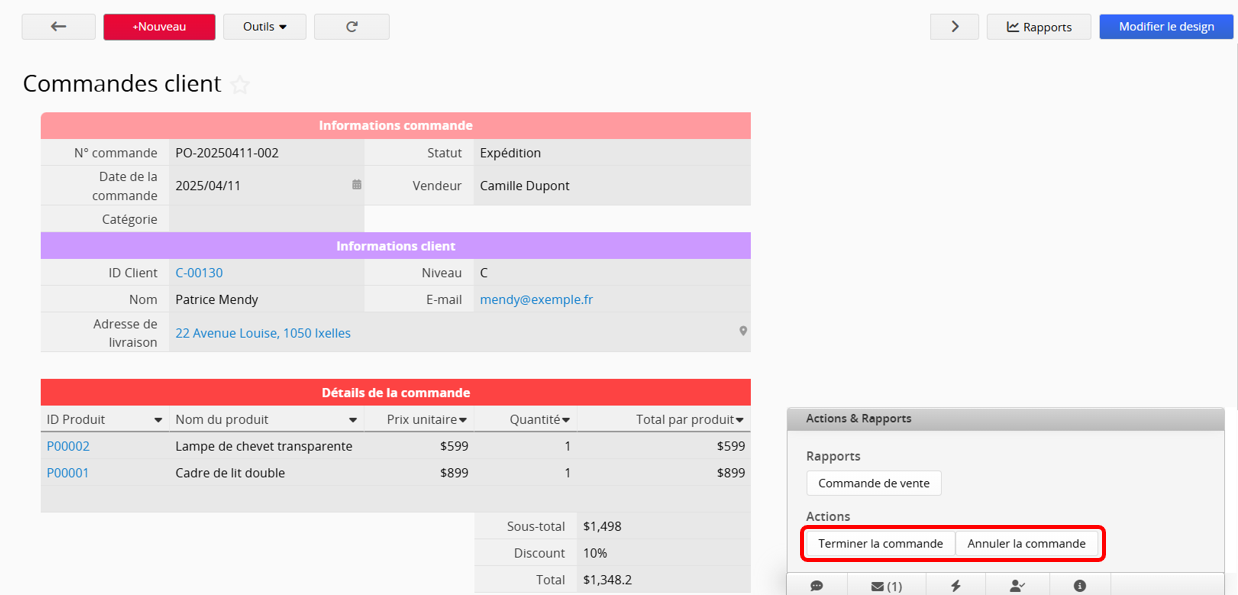
Pour les paramètres avancés de la fonction Mise à jour des valeurs, veuillez vous référer au tableau ci-dessous :

| Paramètre avancé | Description |
|---|---|
| Créer un nouvel enregistrement de sous-table | Veuillez consulter la section Créer un nouvel enregistrement de sous-table. |
| Mettre à jour tous les enregistrements de la sous-table | Veuillez consulter la section Mettre à jour tous les enregistrements de la sous-table. |
| Appliquer les critères de filtre de la sous-table | Veuillez consulter la section Appliquer les critères de filtre de la sous-table. |
| Recalculer les formules sur cette feuille | Recalcule toutes les formules de la feuille lors de la mise à jour des valeurs. |
| Vérifier les paramètres de "Validation" sur les champs mis à jour | Empêche les valeurs mises à jour d’échouer aux paramètres de validation des champs mis à jour. |
| Vérifier les paramètres de "Validation" sur tous les champs | Si une valeur de champ ne respecte pas les paramètres de validation settings, un message d’erreur s’affiche et la mise à jour est annulée. |
| Vérifier les paramètres de non-remplissage sur tous les champs | Si un champ Non vide est vide, un message d’erreur s’affiche et la mise à jour est annulée. |
| Afficher un message de confirmation une fois que l'opération est terminée | Activée par défaut : il est recommandé de laisser cette option cochée. Si elle est décochée, il peut être difficile de confirmer la réussite lors de temps d’exécution prolongés.. |
| Afficher un message personnalisé lorsque l'opération est terminée | Après avoir coché cette option, vous pouvez saisir un message personnalisé dans le champ qui apparaît en dessous. Veuillez noter la limite de caractères. |
Vous pouvez appliquer le paramètre Créer un nouvel enregistrement de sous-table pour préremplir une sous-table avec des valeurs fréquemment saisies. Cela créera un bouton d’action permettant d’accélérer le processus de saisie de données.
Exemple :
Dans une station de ski, la location quotidienne d’équipements inclut souvent des articles similaires. En créant un bouton d’action Mettre à jour des valeurs avec les champs et valeurs nécessaires, puis en activant Créer un nouvel enregistrement de sous-table, le système remplira automatiquement la sous-table avec les articles d’équipement les plus fréquemment loués.
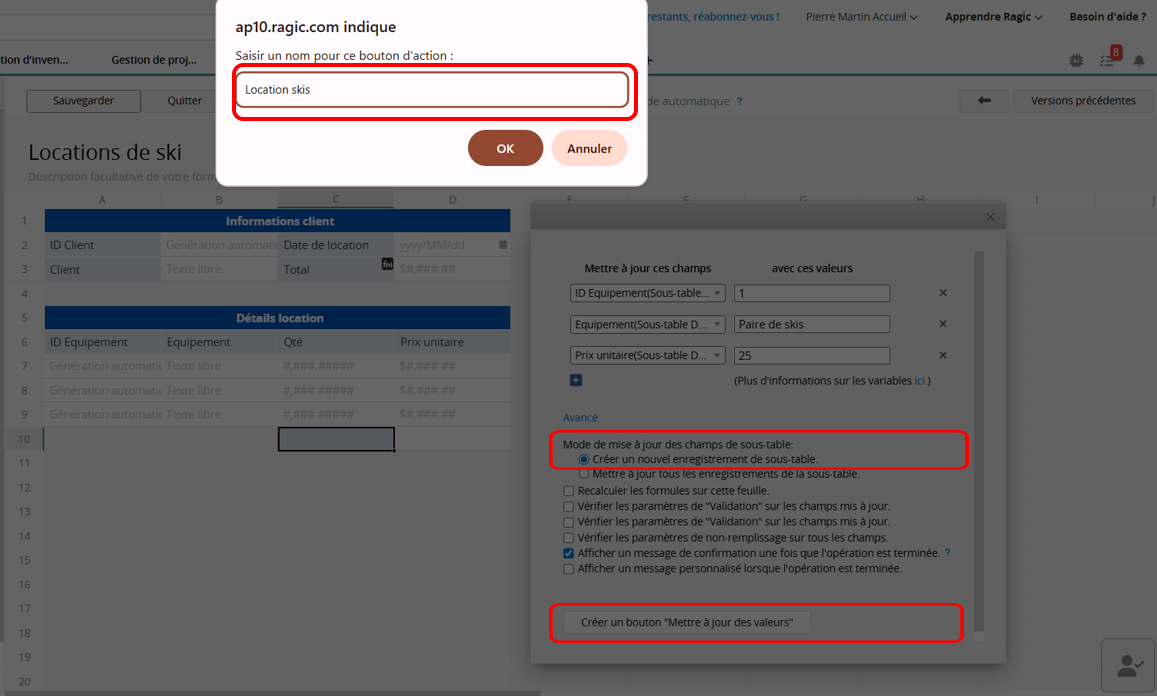
Lors de la création d’un nouvel enregistrement, vous pouvez rapidement ajouter des enregistrements de sous-table à l’aide de ce bouton d’action.
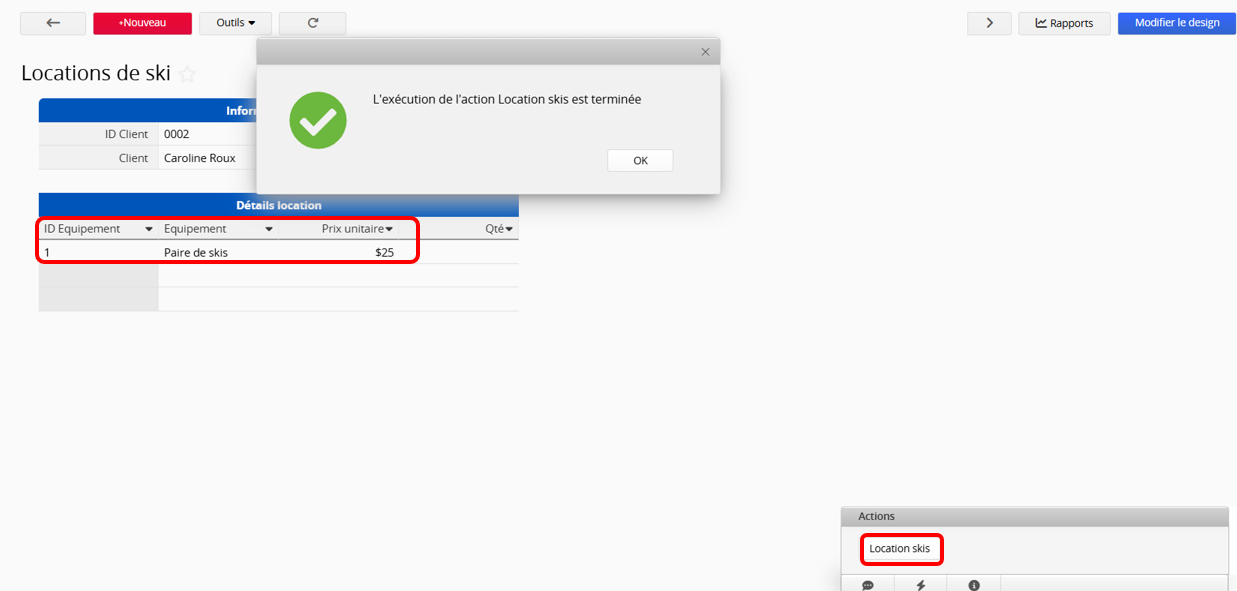
S’il existe plusieurs processus similaires, vous pouvez créer plusieurs boutons d’action et utiliser la fonction Combiner les boutons pour ajouter rapidement plusieurs enregistrements à la sous-table.
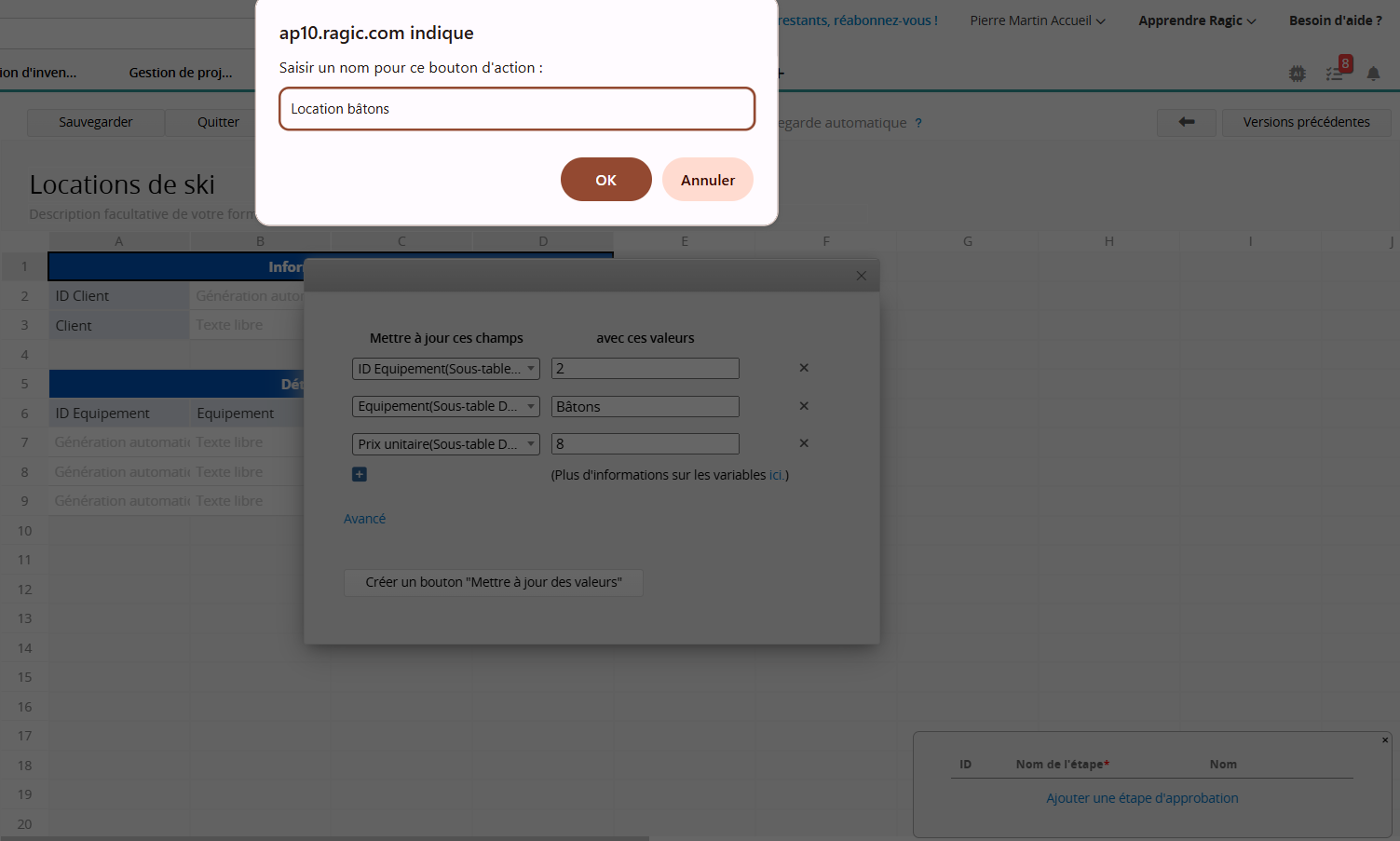
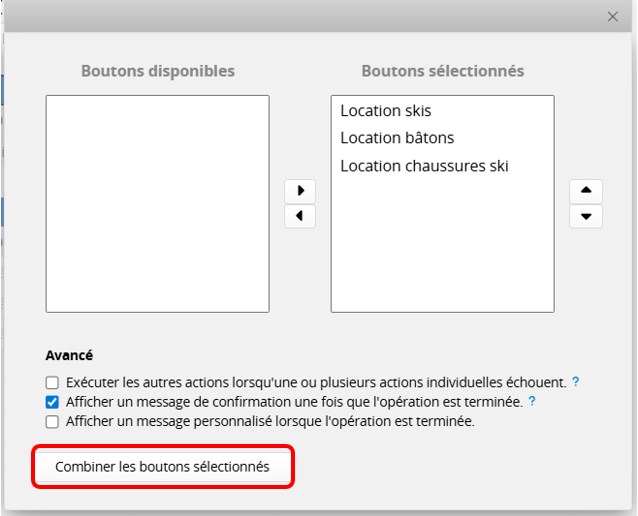
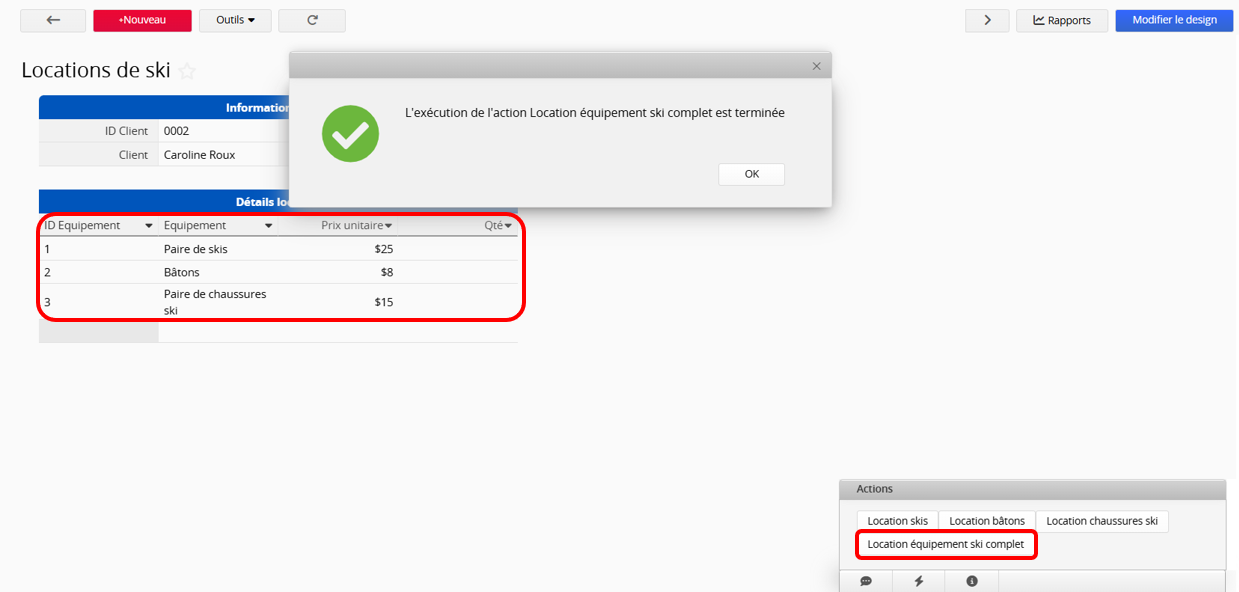
Les données de l'entrée peuvent être modifiées manuellement après l'exécution des boutons d'action.
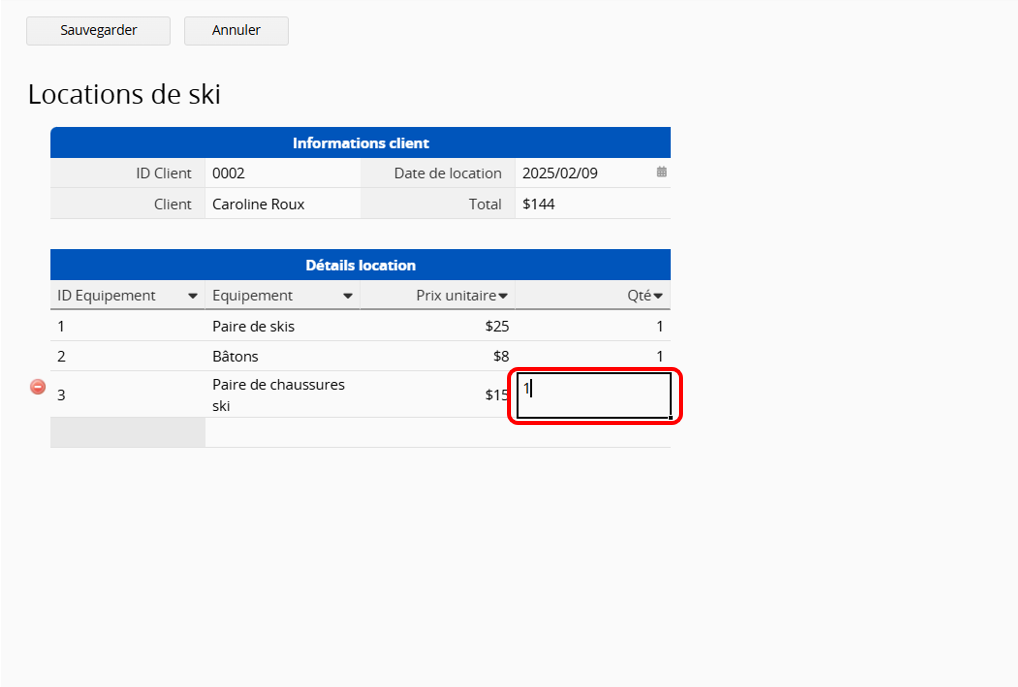
Si vous devez mettre à jour plusieurs enregistrements de sous-table en une seule fois, par exemple après l’expédition de tous les articles d’un "Bon de livraison", modifiez le "Statut d’expédition" de tous les articles en "En cours d'expédition".
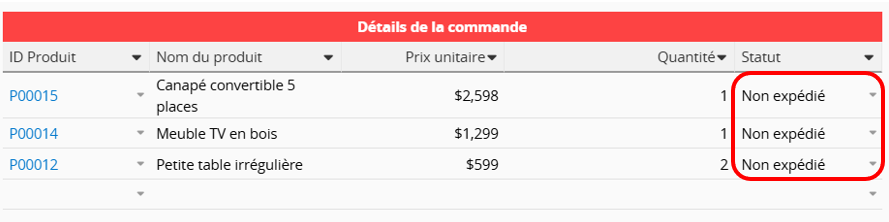
Dans la configuration du bouton d'action, cliquez sur Avancé > Mettre à jour tous les enregistrements d'une sous-table.
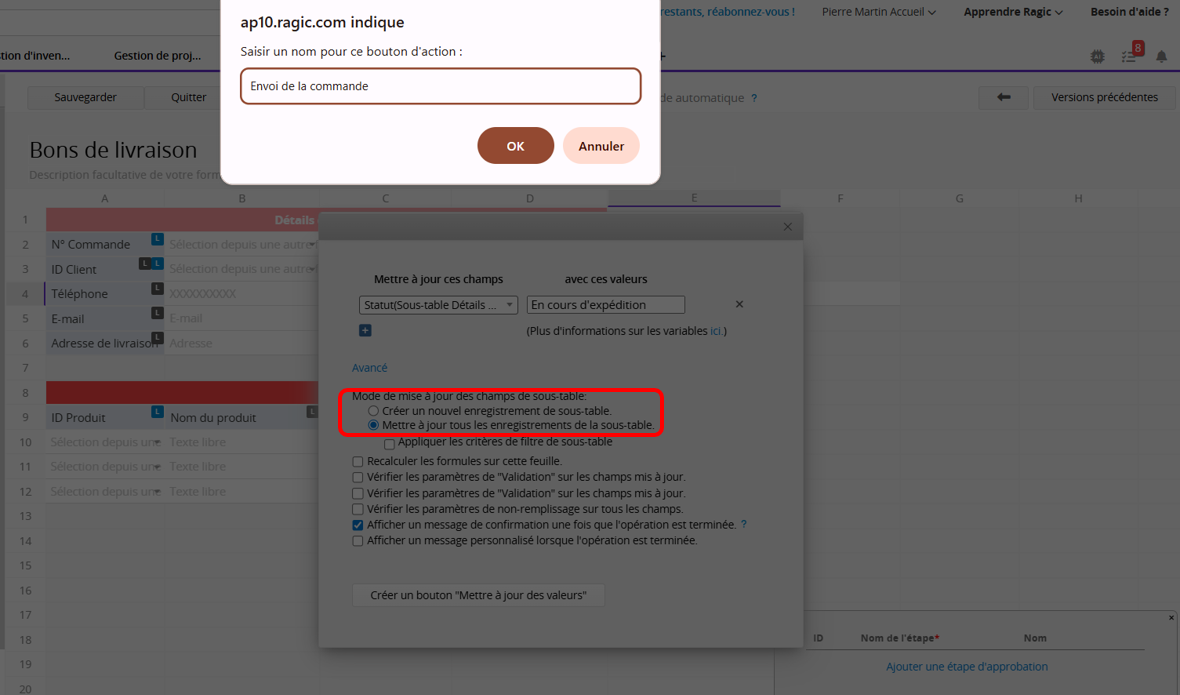
Après cela, en cliquant sur le bouton, le statut d’expédition de tous les articles de la sous-table sera modifié en "En cours d'expédition".
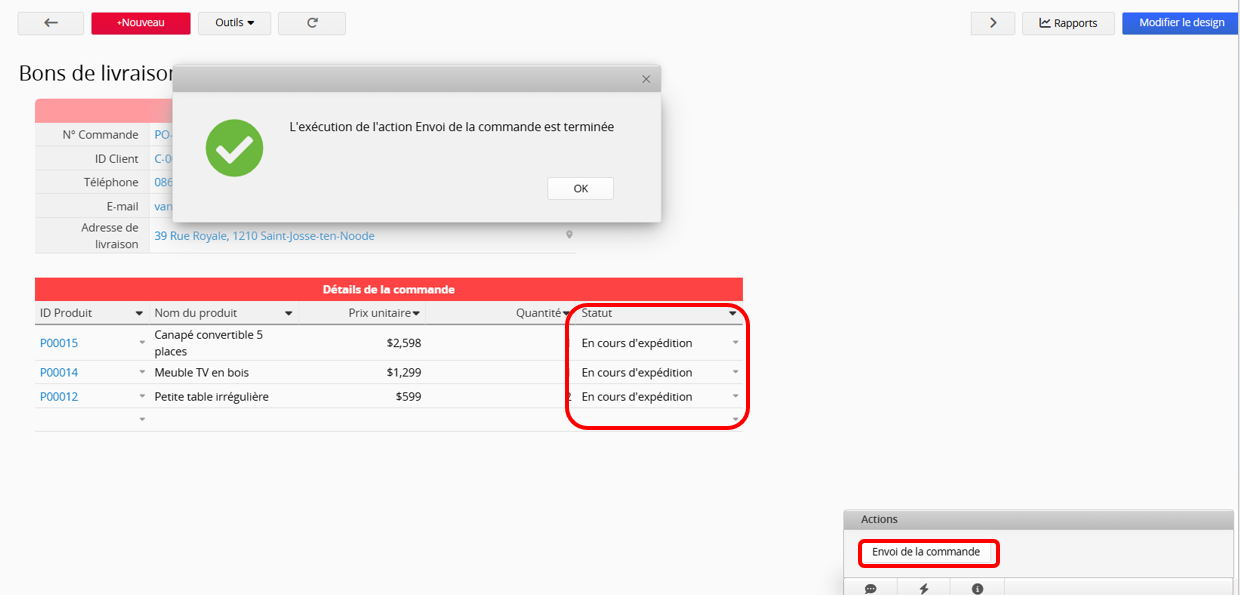
Si vous souhaitez mettre à jour uniquement les enregistrements de sous-table qui répondent à des conditions spécifiques, vous pouvez appliquer ce paramètre. Par exemple, dans la feuille de "Devis", si un client décide d’acheter seulement certains articles, vous devrez mettre à jour le statut de ces articles sélectionnés.
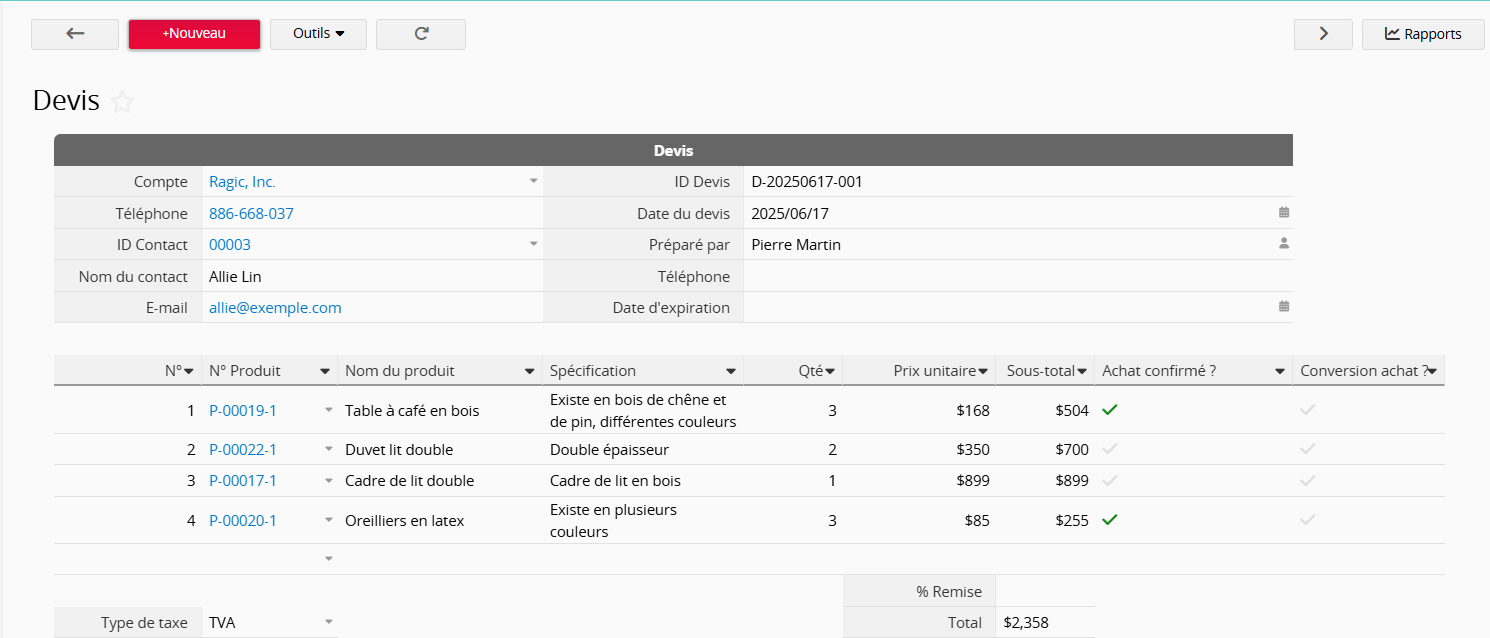
Veuillez ensuite cocher Appliquer les critères de filtrage de sous-table sous Mettre à jour tous les enregistrements de sous-table et personnaliser les critères de filtrage.
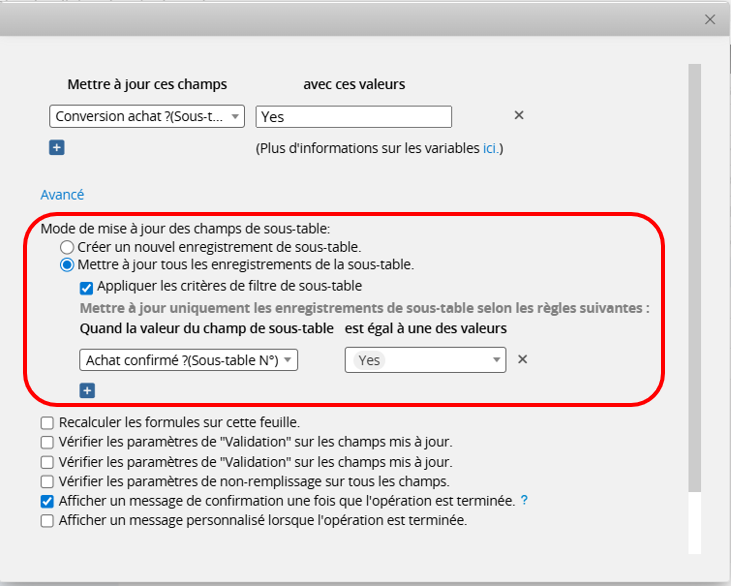
L’exécution du bouton d’action mettra à jour uniquement les enregistrements de sous-table correspondant aux critères de filtrage définis.
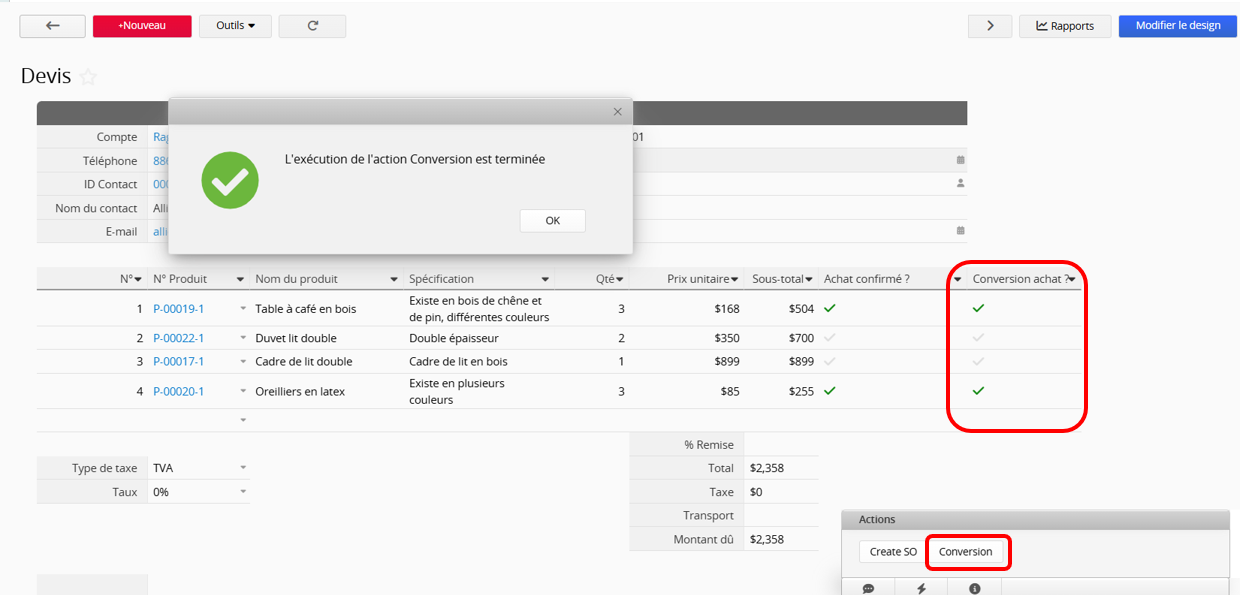
Voici les variables prises en charge que vous pouvez utiliser dans la configuration du bouton d'action de mise à jour des valeurs en tant que valeurs mises à jour :
| Variable | Valeurs mises à jour |
|---|---|
| {{USER}} | L'utilisateur (e-mail) qui clique sur ce bouton d'action. |
| {{USERNAME}} | L'utilisateur (nom) qui clique sur ce bouton d'action. |
| {{TODAY}} | La date mise à jour (fuseau horaire par défaut : UTC+0 s'il n'y a pas de fuseau horaire personnalisé configuré dans les paramètres d'organisation). |
| {{NOW}} | L'heure mise à jour (fuseau horaire par défaut : UTC+0 s'il n'y a pas de fuseau horaire personnalisé configuré dans les paramètres d'organisation). |
| {{Field ID}} | Valeurs de référence à partir d'un champ spécifique. Seuls les champs réguliers sont pris en charge. |
| {{$SEQ}} | Utiliser le mode de mise à jour de tous les enregistrements de sous-table pour réinitialiser le numéro de séquence dans la sous-table. Pour des instructions détaillées, veuillez consulter cette page. |
| {{$SEQ_FILTERED}} | Utiliser le mode de mise à jour de tous les enregistrements de sous-table et appliquer les critères de filtrage de la sous-table pour réinitialiser le numéro de séquence pour une valeur de texte spécifiée dans la sous-table. |
| {{CLEAR_DEFAULT}} | Vous devez utiliser cette variable pour effacer les champs dans lesquels s'appliquent les valeurs par défaut ($SEQ, #DATE, #TIME, #DATETIME, #YEAR, #MONTH, #WEEKDAY, #USERNAME, #USERID). Dans les autres cas, la mise à jour des champs avec des valeurs vides permettra de les effacer.. |
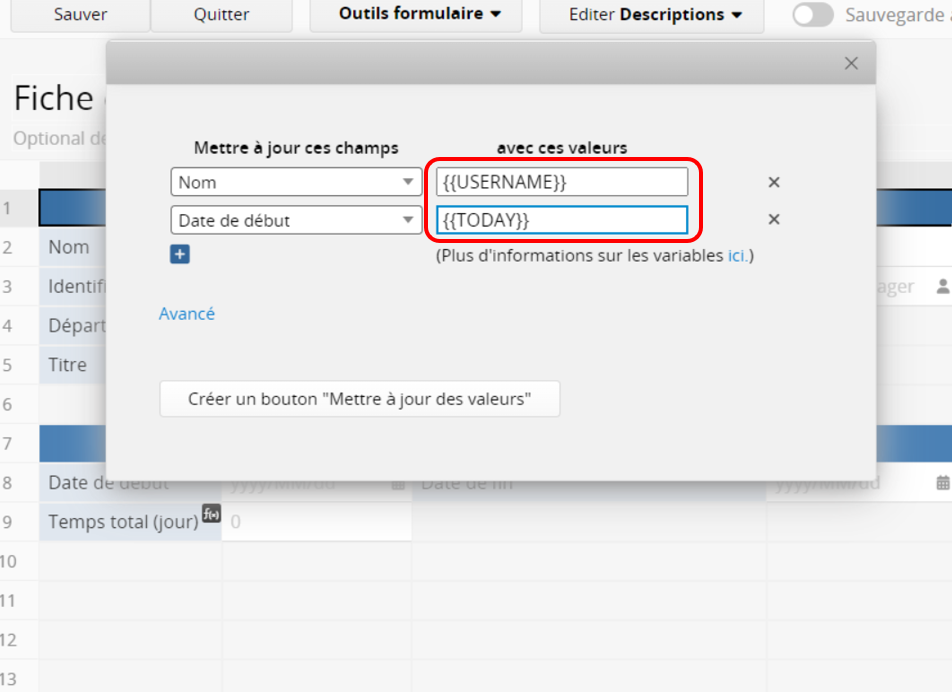
Si vous voulez supprimer le bouton d'action, veuillez consulter cet article.
Il existe d'autres paramètres supplémentaires que vous pouvez configurer pour les boutons d'action. Vous pouvez vous référer à cet article pour des informations détaillées.
 Merci pour votre précieux retour !
Merci pour votre précieux retour !